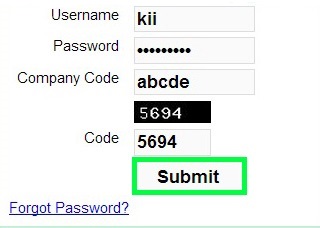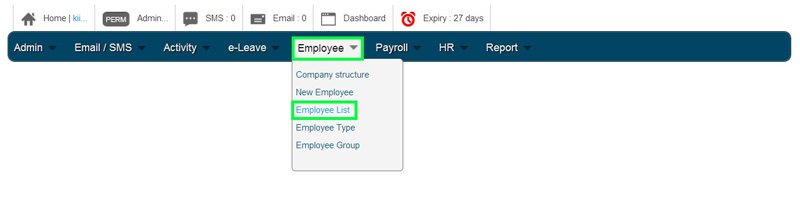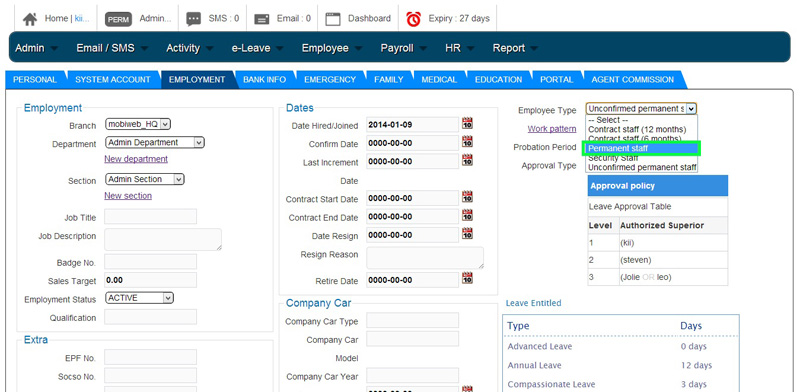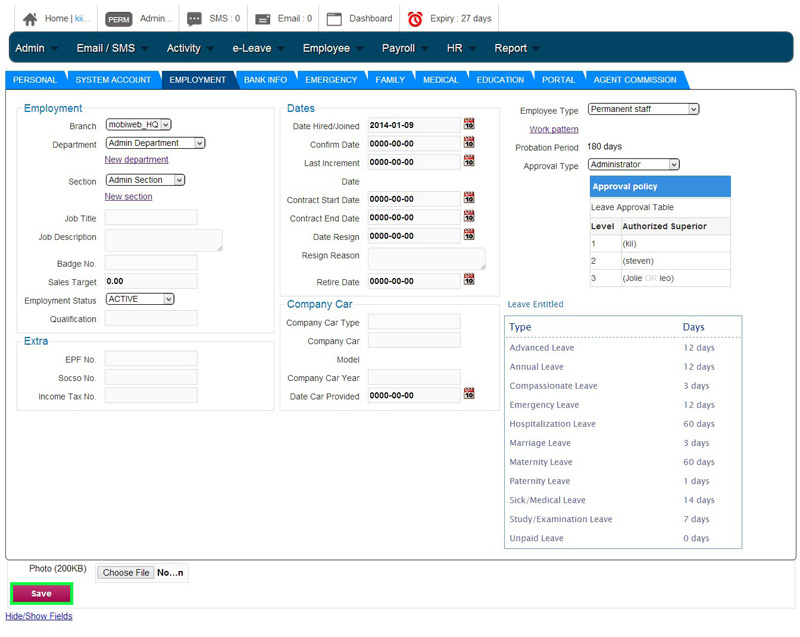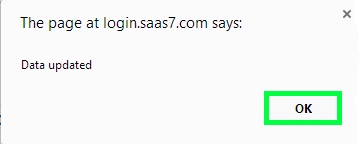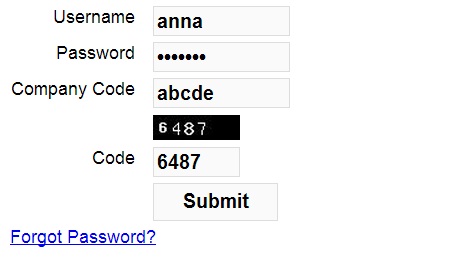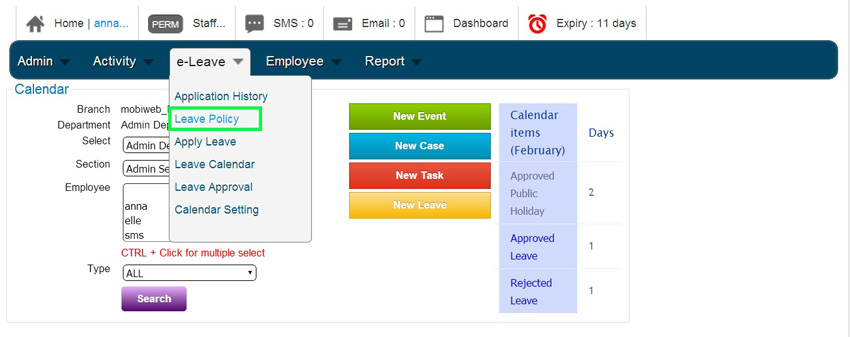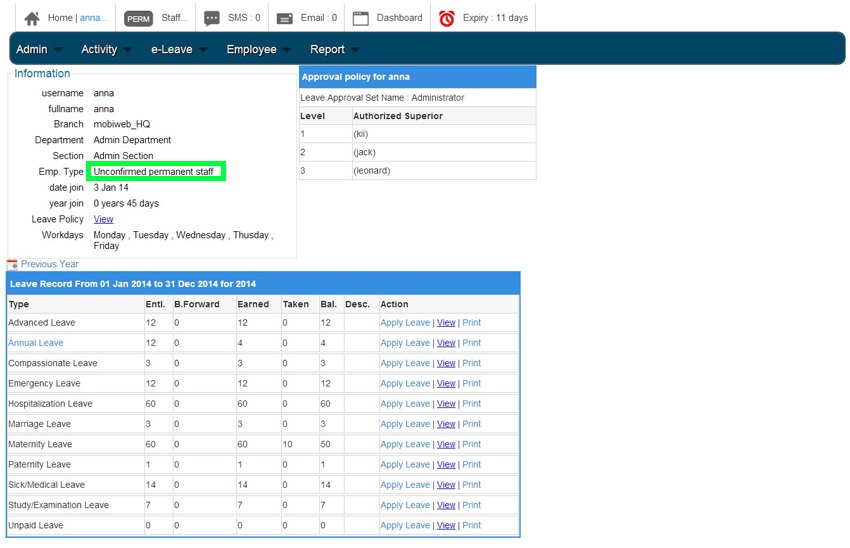Leave Policy is different based on the employee type. Employee’s leave policy only can be viewed from employee’s account.
1. Go to BMO home page or click this link http://www.bmo.my/ . In the BMO home page, choose Login.
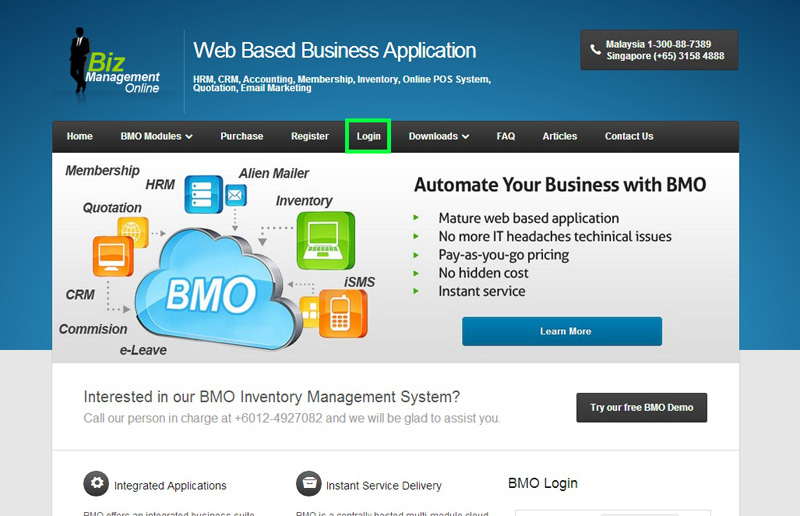
2. Login to your BMO account.
3. In your BMO account page, go to Employee >>> Employee List.
4. Search the employee’s name from employee’s list and click Action>>>Edit to change employee type.

5. Proceed to employee’s EMPLOYMENT section, click scroll down button under Employee Type.
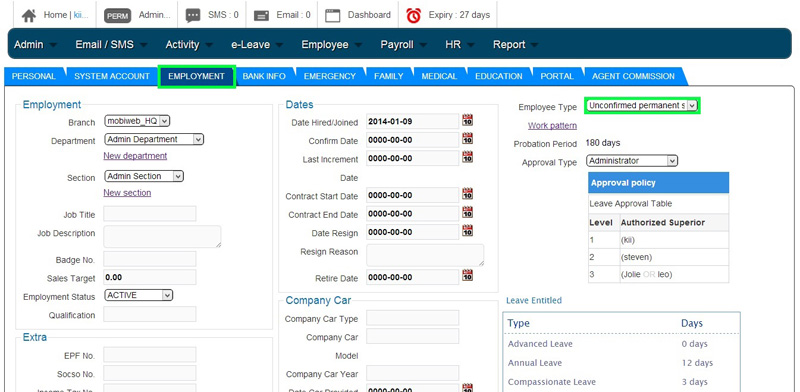
6. Change the employee type from ‘Unconfirmed permanent staff’ to ‘Permanent staff’.
7. Click ‘Save’ to apply the new employee type setting.
8. A message box will pop out and show that data had been updated for employee type. Click ‘OK’ to dismiss the message.
9. To view your employee’s leave policy, login to your employee’s BMO account.
10. In your employee’s BMO account page, go to e-Leave >>> Leave Policy.
11. Below is the example of Leave Policy for Unconfirmed permanent staff.
12. Once you have changed the Employee Type from ‘Unconfirmed permanent staff’ to ‘Permanent staff’, the leave policy will also be changed as below.